
ಸಾಮಾನ್ಯ ನಿಯಮದಂತೆ, ನೀವು ಸಾಧನವನ್ನು ಪವರ್ಗೆ ಪ್ಲಗ್ ಮಾಡಿದ ತಕ್ಷಣ ನಿಮ್ಮ ಟರ್ಮಿನಲ್ನಲ್ಲಿರುವ ಅಪ್ಲಿಕೇಶನ್ಗಳನ್ನು ಸ್ವಯಂಚಾಲಿತವಾಗಿ ನವೀಕರಿಸಲಾಗುತ್ತದೆ. ಇದು, ಒಂದು ಪೂರ್ವಭಾವಿ, ಇದು ತುಂಬಾ ಆರಾಮದಾಯಕ ಮತ್ತು ಅನುಕೂಲಕರವಾಗಿದೆ: ನೀವು, ಬಳಕೆದಾರರಾಗಿ, ಅವುಗಳನ್ನು ನವೀಕೃತವಾಗಿ ಇರಿಸಿಕೊಳ್ಳಲು ಬಂದಾಗ ಯಾವುದರ ಬಗ್ಗೆಯೂ ಚಿಂತಿಸಬೇಕಾಗಿಲ್ಲ; ಅವರು ಮಾತ್ರ ಅದನ್ನು ನಿಮಗಾಗಿ ಮಾಡುತ್ತಾರೆ.
ಎಲ್ಲಾ ನಂತರ, ನಮ್ಮ ಟರ್ಮಿನಲ್ನಲ್ಲಿ ನಾವು ಈಗಾಗಲೇ ಸ್ಥಾಪಿಸಿರುವ ಅಪ್ಲಿಕೇಶನ್ನ ಯಾವುದೇ ಹೊಸ ಆವೃತ್ತಿಯು ಉತ್ತಮವಾಗಿ ಕಾರ್ಯನಿರ್ವಹಿಸುತ್ತದೆ, ಸರಿ? ಸೈದ್ಧಾಂತಿಕವಾಗಿ ಉತ್ತರವು "ಹೌದು" ಆಗಿದ್ದರೂ, ಅಪ್ಲಿಕೇಶನ್ಗೆ ನವೀಕರಣವು ನಮ್ಮ ಫೋನ್ನಲ್ಲಿ ಕಾರ್ಯನಿರ್ವಹಿಸುವುದನ್ನು ನಿಲ್ಲಿಸಲು ಕಾರಣವಾಯಿತು ಎಂದು ನಾವು ಕೇಳಿದ್ದು ಇದೇ ಮೊದಲ ಬಾರಿ ಅಲ್ಲ. ಮತ್ತು ಇದನ್ನು ಹೇಗೆ ನಿಯಂತ್ರಿಸಬಹುದು? ನಂತರ ಅವುಗಳನ್ನು ಸ್ವಯಂಚಾಲಿತವಾಗಿ ನವೀಕರಿಸುವುದನ್ನು ತಡೆಯುತ್ತದೆ. ಒಮ್ಮೆ ನಾವು ಈ ವೈಶಿಷ್ಟ್ಯವನ್ನು ನಿಷ್ಕ್ರಿಯಗೊಳಿಸಿದ ನಂತರ ಹೇಗೆ ಮತ್ತು ಏನು ಮಾಡಬೇಕೆಂದು ನಾವು ಕೆಳಗೆ ನೋಡುತ್ತೇವೆ.
Google Play ನಿಂದ ಸ್ವಯಂಚಾಲಿತ ನವೀಕರಣಗಳನ್ನು ನಿಷ್ಕ್ರಿಯಗೊಳಿಸಿ
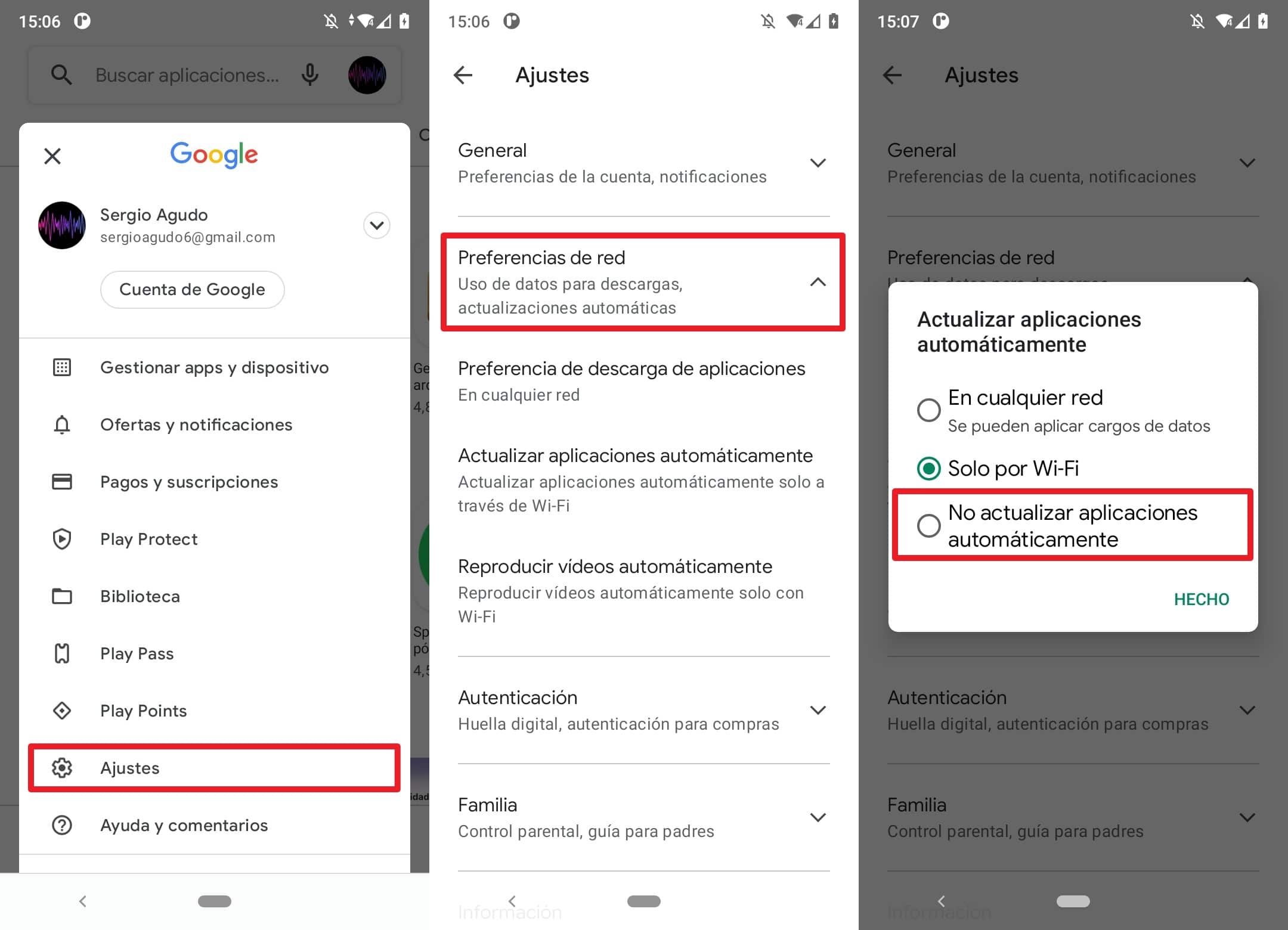
ಸ್ವಯಂಚಾಲಿತ ನವೀಕರಣಗಳನ್ನು ನಿಷ್ಕ್ರಿಯಗೊಳಿಸಲು, ಈ ಸರಳ ಹಂತಗಳನ್ನು ಅನುಸರಿಸಿ:
- ನಿಮ್ಮ ಸಾಧನದಲ್ಲಿ Play Store ತೆರೆಯಿರಿ.
- ಟ್ಯಾಬ್ ಮೇಲೆ ಟ್ಯಾಪ್ ಮಾಡಿ ಅಪ್ಲಿಕೇಶನ್ಗಳು ಪರದೆಯ ಕೆಳಭಾಗದಲ್ಲಿ.
- ಮುಂದೆ, ಪರದೆಯ ಮೇಲಿನ ಮೂಲೆಯಲ್ಲಿರುವ ನಿಮ್ಮ ಖಾತೆ ಐಕಾನ್ ಮೇಲೆ ಟ್ಯಾಪ್ ಮಾಡಿ.
- ನಂತರ, ಕ್ಲಿಕ್ ಮಾಡಿ ಸೆಟ್ಟಿಂಗ್ಗಳನ್ನು.
- ಈಗ, ಕ್ಲಿಕ್ ಮಾಡಿ ನೆಟ್ವರ್ಕ್ ಪ್ರಾಶಸ್ತ್ಯಗಳು. ಒಂದು ಮೆನುವನ್ನು ಪ್ರದರ್ಶಿಸಲಾಗುತ್ತದೆ.
- ಕ್ಲಿಕ್ ಮಾಡಿ ಅಪ್ಲಿಕೇಶನ್ಗಳನ್ನು ಸ್ವಯಂಚಾಲಿತವಾಗಿ ನವೀಕರಿಸಿ.
- ಮೂರು ಆಯ್ಕೆಗಳೊಂದಿಗೆ ಪರದೆಯ ಮೇಲೆ ವಿಂಡೋ ಕಾಣಿಸುತ್ತದೆ. ಕ್ಲಿಕ್ ಮಾಡಿ ಅಪ್ಲಿಕೇಶನ್ಗಳನ್ನು ಸ್ವಯಂಚಾಲಿತವಾಗಿ ನವೀಕರಿಸಬೇಡಿ.
ಈ ರೀತಿಯಾಗಿ, ನಾವು ಫೋನ್ನಲ್ಲಿ ಸ್ಥಾಪಿಸಿದ ಎಲ್ಲಾ ಅಪ್ಲಿಕೇಶನ್ಗಳನ್ನು ನಾವು ಪ್ರತಿ ಬಾರಿ ವಿದ್ಯುತ್ ಔಟ್ಲೆಟ್ಗೆ ಪ್ಲಗ್ ಮಾಡಿದಾಗ ಅದನ್ನು ನವೀಕರಿಸಲು Android ಪ್ರಚೋದಿಸುವುದಿಲ್ಲ; ನಾವು ನಿಯಂತ್ರಣವನ್ನು ಹೊಂದಿರುತ್ತೇವೆ ನವೀಕರಿಸಬೇಕೆ ಅಥವಾ ಬೇಡವೇ ಎಂಬುದನ್ನು ಎಲ್ಲಾ ಸಮಯದಲ್ಲೂ ನಿರ್ಧರಿಸಿ.
ಈ ಹಂತವು Google Play ಗಾಗಿ ಕಾರ್ಯನಿರ್ವಹಿಸುತ್ತದೆ ಎಂಬುದನ್ನು ನೆನಪಿನಲ್ಲಿಡಿ, ಆದರೆ ನೀವು Samsung, Huawei ಅಥವಾ Xiaomi ಟರ್ಮಿನಲ್ ಹೊಂದಿದ್ದರೆ, ಅದು ಸಹ ಹೊಂದಿದೆ ನಿಮ್ಮ ಸ್ವಂತ ಅಪ್ಲಿಕೇಶನ್ ಸ್ಟೋರ್ಗಳು, ಅವುಗಳಲ್ಲಿ ಪ್ರತಿಯೊಂದಕ್ಕೂ ಹೊಸ ಆವೃತ್ತಿಗಳಿಗಾಗಿ ಸ್ವಯಂಚಾಲಿತ ಹುಡುಕಾಟವನ್ನು ನಿಷ್ಕ್ರಿಯಗೊಳಿಸಲು ನೀವು ಒಂದು ಮಾರ್ಗವನ್ನು ಕಂಡುಹಿಡಿಯಬೇಕು.
Google Play ಸೇವೆಗಳ ನವೀಕರಣವನ್ನು ನಿಷ್ಕ್ರಿಯಗೊಳಿಸಿ
ಗೂಗಲ್ ಪ್ಲೇ ಸೇವೆಗಳು Google ಮತ್ತು Google Play ಅಪ್ಲಿಕೇಶನ್ಗಳನ್ನು ಸ್ವಯಂಚಾಲಿತವಾಗಿ ನವೀಕರಿಸಲು ಬಳಸಲಾಗುತ್ತದೆ. ಈ ಘಟಕವು ನಮ್ಮ ಫೋನ್ಗೆ ಅಗತ್ಯವಾದ ಕಾರ್ಯಗಳನ್ನು ಒದಗಿಸುತ್ತದೆ, ಉದಾಹರಣೆಗೆ Google ಸೇವೆಗಳ ದೃಢೀಕರಣ ಅಥವಾ ಇತರ ವಿಷಯಗಳ ನಡುವೆ ಸಂಪರ್ಕಗಳ ಸಿಂಕ್ರೊನೈಸೇಶನ್, ಆದರೆ ಉಳಿದವುಗಳಿಗೆ ಹೋಲಿಸಿದರೆ ಅದು ಸ್ವಲ್ಪಮಟ್ಟಿಗೆ ಕಾರ್ಯನಿರ್ವಹಿಸುತ್ತದೆ ಎಂಬುದನ್ನು ಗಣನೆಗೆ ತೆಗೆದುಕೊಳ್ಳಬೇಕು. ಅಪ್ಲಿಕೇಶನ್ಗಳು ನಿಮ್ಮ ಫೋನ್ನಲ್ಲಿ ನೀವು ಸ್ಥಾಪಿಸಿರಬಹುದು.
ಮತ್ತು ಅದೇನೆಂದರೆ, ನಾವು ನಿಮಗೆ ತೋರಿಸಿರುವ ವಿಧಾನವನ್ನು ಅನುಸರಿಸಿ ನಾವು ಸ್ವಯಂಚಾಲಿತ ನವೀಕರಣಗಳನ್ನು ನಿಷ್ಕ್ರಿಯಗೊಳಿಸಿದ್ದರೂ, Google Play ಸೇವೆಗಳು ನಿಮ್ಮ ಸ್ವಂತ ಜವಾಬ್ದಾರಿಯಲ್ಲಿ ನವೀಕರಿಸುವ ಸಾಧ್ಯತೆಯಿದೆ. ವಾಸ್ತವವಾಗಿ, ಈ ಕಾರ್ಯ Play Store ತೆರೆದಾಗಲೆಲ್ಲಾ ನವೀಕರಣಗಳು, ಆದ್ದರಿಂದ ಕೆಲವು ವೇದಿಕೆಗಳಲ್ಲಿ ಪ್ಲೇ ಸ್ಟೋರ್ ಅನ್ನು ಸಂಪೂರ್ಣವಾಗಿ ನಿಷ್ಕ್ರಿಯಗೊಳಿಸಲು ಶಿಫಾರಸು ಮಾಡಲಾಗಿದೆ.
Google ಅಂಗಡಿಯನ್ನು ನಿಷ್ಕ್ರಿಯಗೊಳಿಸಲು, ನೀವು ಈ ಕೆಳಗಿನವುಗಳನ್ನು ಮಾಡಬೇಕು:
- ಸಿಸ್ಟಮ್ ಸೆಟ್ಟಿಂಗ್ಗಳನ್ನು ತೆರೆಯಿರಿ.
- ಮೆನುಗೆ ಹೋಗಿ ಎಪ್ಲಾಸಿಯಾನ್ಸ್.
- ಪಟ್ಟಿಯಲ್ಲಿ ಪ್ಲೇ ಸ್ಟೋರ್ ಅನ್ನು ಹುಡುಕಿ ಮತ್ತು ಅದರ ಮೇಲೆ ಕ್ಲಿಕ್ ಮಾಡಿ.
- ನೀವು ಬರುವ ಪರದೆಯ ಮೇಲೆ, ಕ್ಲಿಕ್ ಮಾಡಿ ನಿಷ್ಕ್ರಿಯಗೊಳಿಸಿ.
ಆದಾಗ್ಯೂ, ಈ ಪರಿಹಾರವು ಸ್ವಲ್ಪ ಕಠಿಣವಾಗಿದೆ ಮತ್ತು ಸಾಧ್ಯವಾದಾಗಲೆಲ್ಲಾ ನೀವು ಅದನ್ನು ಬಳಸದಂತೆ ನಾವು ಶಿಫಾರಸು ಮಾಡುತ್ತೇವೆ.
ಅಪ್ಲಿಕೇಶನ್ಗಳನ್ನು ಹಸ್ತಚಾಲಿತವಾಗಿ ನವೀಕರಿಸುವುದು ಹೇಗೆ
ಸರಿ, ನಿಮ್ಮ Android ಅಪ್ಲಿಕೇಶನ್ಗಳಿಗಾಗಿ ನೀವು ಈಗಾಗಲೇ ಸ್ವಯಂಚಾಲಿತ ನವೀಕರಣಗಳನ್ನು ನಿಷ್ಕ್ರಿಯಗೊಳಿಸಿದ್ದೀರಿ, ಈಗ ಏನು? ಚಿಂತಿಸಬೇಡಿ, ನಾವು ನಿಮಗೆ ರಕ್ಷಣೆ ನೀಡಿದ್ದೇವೆ. ನಿಮ್ಮ ಅಪ್ಲಿಕೇಶನ್ಗಳನ್ನು ಹಸ್ತಚಾಲಿತವಾಗಿ ನವೀಕರಿಸಲು ನೀವು ಹೊಂದಿದ್ದೀರಿ ಎರಡು ಸಂಭವನೀಯ ವಿಧಾನಗಳು. ಅವುಗಳಲ್ಲಿ ಮೊದಲನೆಯದು ಪ್ಲೇ ಸ್ಟೋರ್ ಅನ್ನು ತೆರೆಯುವುದು ಮತ್ತು ನಿಮ್ಮ ಬಳಕೆದಾರ ಖಾತೆಯ ಐಕಾನ್ ಅನ್ನು ಸ್ಪರ್ಶಿಸುವುದು (ಪರದೆಯ ಮೇಲಿನ ಬಲ ಮೂಲೆಯಲ್ಲಿ). ಮುಂದಿನ ಪರದೆಯಲ್ಲಿ, ಟ್ಯಾಪ್ ಮಾಡಿ ಅಪ್ಲಿಕೇಶನ್ಗಳು ಮತ್ತು ಸಾಧನವನ್ನು ನಿರ್ವಹಿಸಿ ಮತ್ತು, ನಂತರ, ಟ್ಯಾಬ್ನಲ್ಲಿ ನಿರ್ವಹಿಸಿ.
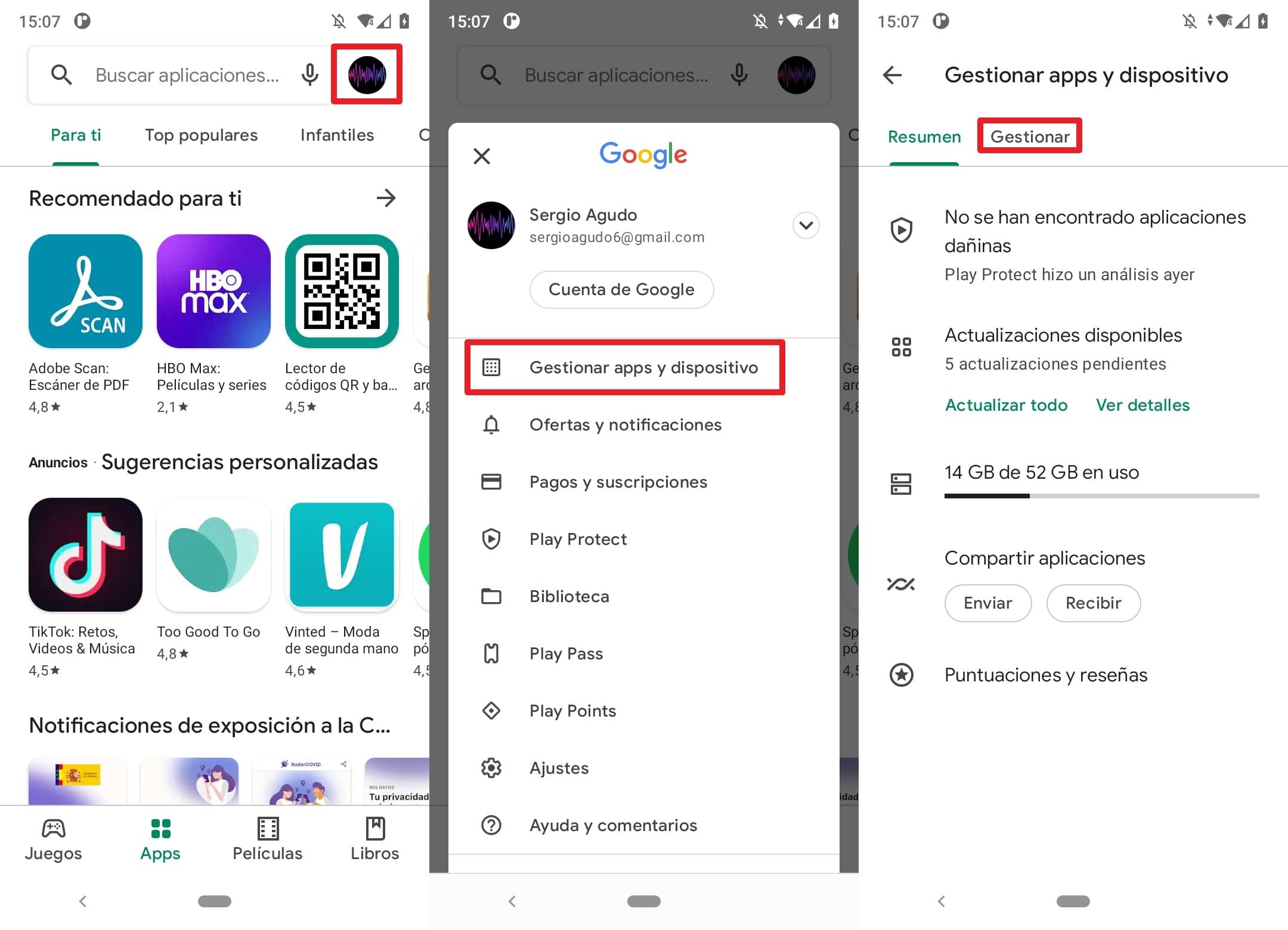
ಈ ಟ್ಯಾಬ್ನಲ್ಲಿ ಪಟ್ಟಿ ಕಾಣಿಸುತ್ತದೆ ಅಪ್ಲಿಕೇಶನ್ಗಳು ನೀವು ಸ್ಥಾಪಿಸಿರುವಿರಿ. ನಂತರ ಕ್ಲಿಕ್ ಮಾಡಿ ನವೀಕರಣಗಳು ಲಭ್ಯವಿದೆ ನವೀಕರಿಸಲು ಸಿದ್ಧವಾಗಿರುವ ಪಟ್ಟಿಯನ್ನು ನೋಡಲು ಮತ್ತು ಅದರ ಮೀಸಲಾದ ಪುಟವನ್ನು ಪ್ರವೇಶಿಸಲು ನೀವು ನವೀಕರಿಸಲು ಬಯಸುವ ಒಂದರ ಮೇಲೆ ಕ್ಲಿಕ್ ಮಾಡಿ. ನೀವು ಅದರಲ್ಲಿರುವಾಗ, ದಂತಕಥೆಯೊಂದಿಗೆ ಒಂದು ಬಟನ್ ಇರುತ್ತದೆ ನವೀಕರಿಸಿ ನೀವು ಏನು ಮಾಡಬೇಕು ಹೊಸ ಆವೃತ್ತಿಯನ್ನು ಸ್ಥಾಪಿಸಲು ಒತ್ತಿರಿ.
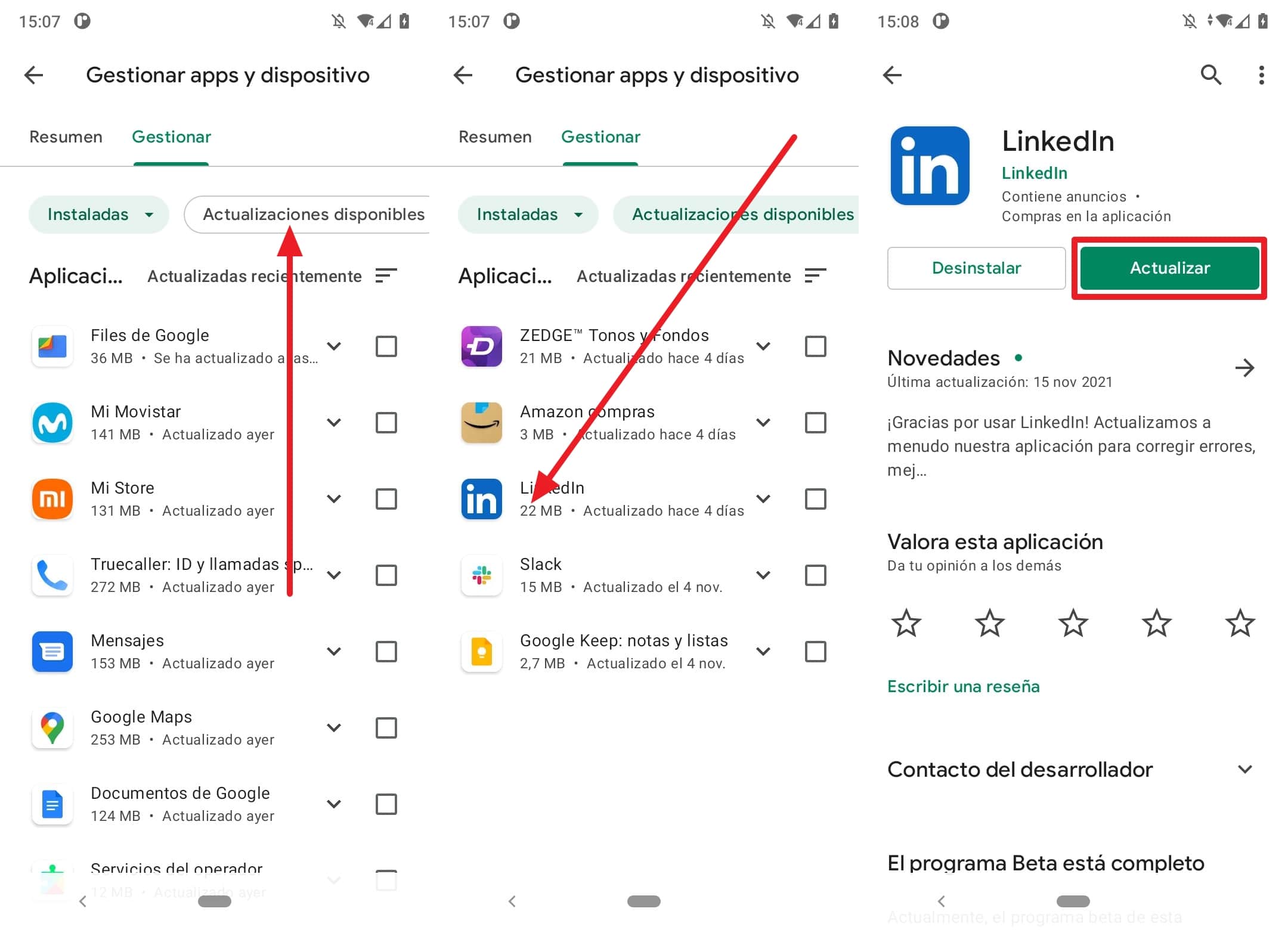
ಎರಡನೆಯ ವಿಧಾನವು ಸುಲಭ ಅಥವಾ ಸಂಕೀರ್ಣವಾಗಿದೆ APK ಫೈಲ್ಗಳನ್ನು ಹಸ್ತಚಾಲಿತವಾಗಿ ಸ್ಥಾಪಿಸಿ. ಇದು ನಾವು ವಿವರಿಸಿದ್ದಕ್ಕಿಂತ ಸ್ವಲ್ಪ ಹೆಚ್ಚು ಬೇಸರದ ಸಂಗತಿಯಾಗಿದೆ, ಏಕೆಂದರೆ ಇದರ ಹೊಸ ಆವೃತ್ತಿಗಳನ್ನು ಪರಿಶೀಲಿಸಲು ನೀವು ಇಂಟರ್ನೆಟ್ನಲ್ಲಿ ಆಗಾಗ್ಗೆ ಹುಡುಕಾಟಗಳನ್ನು ಮಾಡಬೇಕಾಗುತ್ತದೆ. ಅಪ್ಲಿಕೇಶನ್ಗಳು ನಿಮ್ಮ ಫೋನ್ನಲ್ಲಿ ನೀವು ಸ್ಥಾಪಿಸಿರುವಿರಿ.
ನಿರ್ದಿಷ್ಟ ಅಪ್ಲಿಕೇಶನ್ನ ಹೊಸ ಆವೃತ್ತಿಯಿದೆ ಎಂದು ಒಮ್ಮೆ ನೀವು ಪರಿಶೀಲಿಸಿದರೆ, ಯಾವುದೇ ವಿಶ್ವಾಸಾರ್ಹ ರೆಪೊಸಿಟರಿಯಿಂದ APK ಫೈಲ್ ಅನ್ನು ಡೌನ್ಲೋಡ್ ಮಾಡಿ ಮತ್ತು ಅದನ್ನು ಸ್ಥಾಪಿಸಲು ಮುಂದುವರಿಯಿರಿ ಫೈಲ್ ಮ್ಯಾನೇಜರ್ ಸಹಾಯದಿಂದ (ಯಾರಾದರೂ ಕೆಲಸ ಮಾಡುತ್ತಾರೆ).
ಈ ವಿಧಾನವು ನಾವು ಈ ಲೇಖನದಲ್ಲಿ ವಿವರಿಸಿದ ಇತರರಿಗಿಂತ ಸ್ವಲ್ಪ ಹೆಚ್ಚು ತೊಡಕಿನದ್ದಾಗಿದ್ದರೂ, ಇದು ನಿಜ ಇದು ಬಳಕೆದಾರರಿಗೆ ಹೆಚ್ಚಿನ ನಿಯಂತ್ರಣವನ್ನು ಅನುಮತಿಸುತ್ತದೆ. ಉದಾಹರಣೆಗೆ, ನೀವು ಅಪ್ಲಿಕೇಶನ್ನ ಹೊಸ ಆವೃತ್ತಿಯನ್ನು ಸ್ಥಾಪಿಸಿದರೆ ಮತ್ತು ಅದು ಕಾರ್ಯನಿರ್ವಹಿಸುವುದನ್ನು ನಿಲ್ಲಿಸಿದರೆ, ಅದನ್ನು ಅನ್ಇನ್ಸ್ಟಾಲ್ ಮಾಡುವುದು ಸುಲಭವಾಗಿದೆ, ಕೆಲಸ ಮಾಡಿದ ಹಿಂದಿನ ಆವೃತ್ತಿಯನ್ನು ಪಡೆದುಕೊಳ್ಳಿ ಮತ್ತು ಅದನ್ನು ನಿಮ್ಮ ಟರ್ಮಿನಲ್ನಲ್ಲಿ ಇರಿಸಿಕೊಳ್ಳಿ, ಇದರಿಂದ ಅದು ಮತ್ತೆ ಕಾರ್ಯನಿರ್ವಹಿಸುತ್ತದೆ. ಪ್ರತಿ ಬಾರಿಯೂ ನೀವೇ ಹುಡುಕಾಟಗಳನ್ನು ಮಾಡಬೇಕಾಗಿರುವುದು ಹೆಚ್ಚು ಭಾರವಾಗಿರುತ್ತದೆ, ಆದರೆ ನಿಮ್ಮ ಟರ್ಮಿನಲ್ನ ಈ ಅಂಶದ ಮೇಲೆ ಸಂಪೂರ್ಣ ನಿಯಂತ್ರಣವನ್ನು ಹೊಂದುವ ಪ್ರಯೋಜನಗಳು ಅಲ್ಪಾವಧಿಯಲ್ಲಿ ಗಮನಾರ್ಹವಾಗಿರಬಹುದು.